
本記事ではSteamのゲームを遊ぶ場合に使うコントローラーの選び方を紹介します。
選び方のポイントやお勧めの製品をピックアップしていますのでSteamでゲームを遊びたい方は参考にしてください。
なお、本記事の対象は一般的なゲームプレイヤーを対象としており、プロゲーマー仕様のハイエンドモデルの紹介はしていませんのでご留意ください。
※本記事はアフィリエイト広告を含みます
コントローラーを選ぶときのポイント
キーの配置(XboxタイプかPSタイプか)
大きく分けて2種類のキー配置があります。
PlayStationタイプ……十字キーの下にスティックがあるタイプ
Xboxタイプ……左側のスティックが十字キーの上にあるタイプ
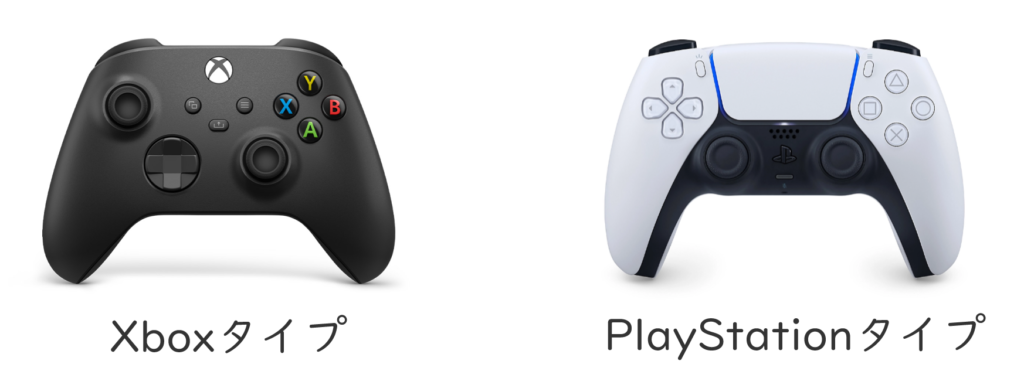
PS4/PS5はPlayStationタイプ、XboxやNintendo Switch(プロコン)はXboxタイプに該当します。
キー配置に関しては自分の慣れ親しんだものを使うと良いでしょう。
有線か無線か
まずは自分がどちらのタイプを使いたいのか考えましょう。
有線接続はUSBケーブル等でPCとコントローラーを接続したまま使う方式。
無線接続はBluetooth等でPCとコントローラを接続する方式です。
有線接続のメリット/デメリットは以下のとおりです。
【有線接続のメリット】
・通信が安定しており、入力遅延が起こりにくい
・バッテリー切れや電池交換を意識する必要がない
・PC側の細かい設定が不要
【有線接続のデメリット】
・ケーブルが邪魔になる場合がある
一方で、無線接続のメリット/デメリットは以下のとおりです。
【無線接続のメリット】
・ケーブルがなく、コントローラーの取り回しが楽
【無線接続のデメリット】
・PCがBluetoothなどのワイヤレス接続環境に対応している必要がある
・無線接続のための設定が必要
・電池交換や充電の必要がある
・有線と比べると遅延が起きやすい
こうして見ると無線接続のデメリットが多いように見えますが、無線接続の設定は簡単なもので高度な専門知識は必要ありません。
また、Bluetooth接続についてもノートPCであれば基本的には対応しており、デスクトップPCでもBluetoothレシーバーを購入すれば簡単に対応させることができます。
遅延についてもプロゲーマーでもなければ気にするほどでもなく、趣味でゲームを遊ぶくらいであれば気にする必要はありません。
電池交換や充電が面倒だと思うなら有線。ケーブルが煩わしいと思うなら無線。といった基準で選んでもいいでしょう。
多くのコントローラーは有線/無線接続どちらにも対応しているため、状況によって使い分けるのもいいでしょう。
コントローラの入力方式(XInputかDirect Inputか)
少々専門的な話です。
世の中に出回っているコントローラーは入力方式に違いがあります。
それが「XInput」と「DirectInput」です。
XInputのほうが最近出てきた新しい方式、DirectInputは従来の方式です。
DirectInput……PCとコントローラーを接続した上で、個別設定が必要なゲームがある
(PS5やスイッチのプロコン等)
XInput……PCとコントローラーを接続するだけでゲームプレイ可能
(Xboxのコントローラー等)
ゲームハードの純正品以外は両方の方式に対応しているものが多いです。。
Steamでゲームを遊ぶ場合、DirectInputに対応していないゲームも存在します。
その場合は、個別で設定が必要になるため、基本的にはXInputもしくはXInput/DirectInput両方に対応したものを使うといいでしょう。
お勧めのコントローラー
各種ゲームハード(PS5/Xbox/Nintendo Switch等)の純正品以外にも、各メーカーが出している製品など様々ありますが、結局のところゲームハードの純正品を選んでおけば問題ありません。
特にすでにPS4/PS5,Xbox,Nintendo Switchなどのゲームハードを持っているのであれば、コントローラーが流用できるため新たに購入する必要もありません。
また、使い慣れたコントローラのため手にも馴染みやすいでしょう。
とはいえ、純正品はそこそこ高いものが多いため、純正品以外の安価なものもいくつか紹介します。
【純正品】Xbox ワイヤレス コントローラー

Xboxの純正品コントローラーです。
今一番使われているコントローラーであり、有線/無線ともに接続可能。
今回紹介している純正品コントローラーのうち、最も安価で人気の高いモデルです。
無線は「Bluetooth」もしくは「Xboxワイヤレスアダプター」による接続に対応しています。
また、無線で使う場合は単三電池もしくは別売りの充電式バッテリーパックが必要になります。
XboxもしくはNintendo SwitchのProコンを触ったことがある方は馴染みのあるキー配置です。
入力方式はXinputのため、PCと接続するだけでSteamのゲームが簡単にプレイできます。
迷ったらとりあえずこれを選んでおけば間違いない、というモデルです。
標準モデルが以下の3種類存在するため、購入時には有線/無線のどちらで接続するかで購入するモデルを検討しましょう。
・Xbox ワイヤレスコントローラーのみ
・Xbox ワイヤレスコントローラー + ワイヤレスアダプター
・Xbox ワイヤレスコントローラー + USB-Cケーブル
【有線接続する場合】
Xbox ワイヤレスコントローラーをPCに有線で接続して使う場合は、USB-Cケーブルが必要です。
有線接続して利用したい場合は「Xbox ワイヤレスコントローラー + USB-Cケーブル」を選びましょう。
有線接続の場合は単三電池や別売りの充電式バッテリーパックを使うことなく使用可能です。
【無線接続する場合】
無線接続する場合「Bluetooth」もしくは「Xboxワイヤレスアダプター」が必要になります。
PC側がBluetooth対応していれば「Xbox ワイヤレスコントローラーのみ」のみでOKです。
Bluetooth接続して利用する場合はコントローラー内臓のスピーカー / 内蔵マイク / ヘッドホン端子の音声機器接続は利用できないため注意が必要です。
とはいえ、PCでゲームをする場合は音声はPCのスピーカーやヘッドホン等から出すため大きな問題にはなりません。
また、無線接続して利用する場合は単三電池が2本、もしくは別売りの充電式バッテリーパックを購入する必要があります。
バッテリーパックを購入する場合は「Xbox 充電式バッテリー + USB-Cケーブル」のセット商品を購入しましょう。
有線/無線接続両方に対応したい場合もこの2点セットがあれば対応できます。
PCがBluetoothに対応していない、もしくは接続が安定しない場合は「Xbox ワイヤレスコントローラー + ワイヤレスアダプター」モデルを選択しましょう。
【純正品】DualSense ワイヤレスコントローラー

PS5の純正品コントローラーです。有線/無線ともに接続可能。
無線は「Bluetooth」に対応しています。
すでにPS5を所有していたり、PlayStationのゲームハードを遊び慣れている方は馴染みのあるキー配置でしょう。
入力方式はDirectInput方式であり、本来であれば個別の設定が必要なゲームも存在します。
ただし、Steam側でDualSenseに完全対応しているため、Steamでゲームを遊ぶ場合には全く問題なく利用可能です。
コントローラー単品で購入する場合、USB-Cケーブルは付属しないため、別途購入が必要です。無線接続で利用する場合も充電のために必須なため、忘れずに購入しましょう。。
PS5を所有している場合、USB-Cケーブルは付属品に含まれているため、購入する必要はありません。
【純正品】Nintendo Switch Proコントローラー

Nintendo Switchの純正品コントローラーです。
有線/無線接続が可能で、無線接続の場合はBluetooth接続です。
すでにSwitchを所有しており、PCでも同じコントローラーで遊びたい場合はおすすめできます。
ただし、入力方式はDirectInput方式であり、個別の設定が必要なゲームも存在します。
有線接続/充電用のケーブルもコントローラーに付属しているため、単品購入すれば必要なものは全て揃います。
【安価モデル】Logicool G ゲームパッド コントローラー F310r

純正品と比べ、非常に安価なモデルです。本製品は有線接続のみに対応しています。
ファイナルファンタジーXIV 推奨周辺機器であるため、安定性や使いやすさは折り紙付きです。
純正品は8000円から12000円とそこそこ高いですが、本製品は3000円未満で購入可能です。
キー配置はPlayStationタイプで、Xinputにも対応しているため、PCに接続するだけで簡単に利用可能です。
【安価モデル】HORI EDGE 301

こちらも純正品と比べ、非常に安価なモデルです。
PlayStationタイプのキー配置であり、連射機能があります。
連射機能があるモデルの中では格安で、長年コントローラーを作っている「HORI」の製品のため信頼感もあります。
有線のみのモデルですが、安価なコントローラーかつ連射機能つきのものを探している方はこちらをおすすめします。



